Getdata 使用方法
1、要更改橡皮擦尺寸按住Shift和鼠标左键并移动鼠标(向上以增加橡皮擦大小,向下减小)。重新排序工具可以以相同的方式调整大小。
2、单击“自动轨迹线”按钮(或“操作=>自动轨迹线”菜单)后,将提示您选择起点。单击鼠标左键可以在所有方向上跟踪线,而鼠标右键可以选择自动跟踪的方向。在后一种情况下,单击鼠标左键和右键以设置区域边界。
3、按TAB将鼠标光标移动到放大镜窗口的中心,然后返回
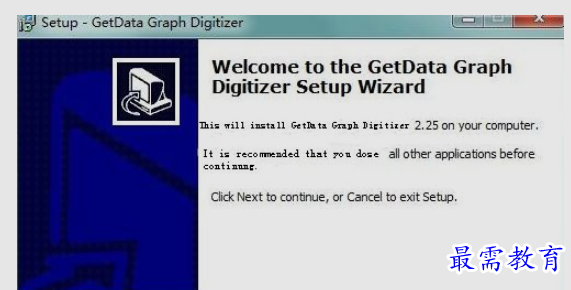
。
4、在主窗口中设置点时,它们与图像像素对齐。放大镜窗口允许更准确地设置点。可以通过双击鼠标左键或使用上下文菜单(弹出菜单,当您释放鼠标右键时)在放大镜窗口中设置点。按住Ctrl键使放大镜窗口中的点与主窗口中的图像像素对齐。
5、在点捕获模式下,按住Ctrl键可以更精确地定位光标。
6、在点捕捉模式下,可以移动数据点;移动一个点首先用鼠标右键选择它,然后通过左键将其设置在一个新的位置。
7、在“数字化区域”模式('操作=>数字化区域')中,您可以通过在移动鼠标的同时按住Shift键来旋转矩形网格。按住Ctrl键移动网格。
8、在重新排序工具模式('Operations =>重新排序工具')按住Ctrl键跳过一些数据点,并继续从行的中间重新排序。
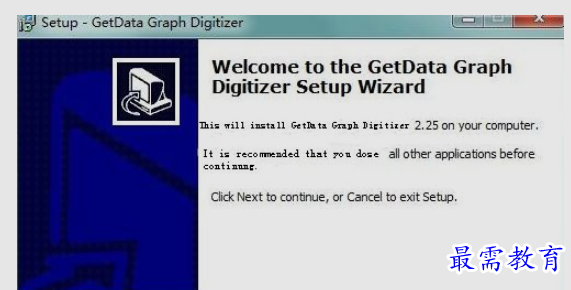
 湘公网安备:43011102000856号
湘公网安备:43011102000856号 

点击加载更多评论>>